Hvordan lage en Genogram på en Mac
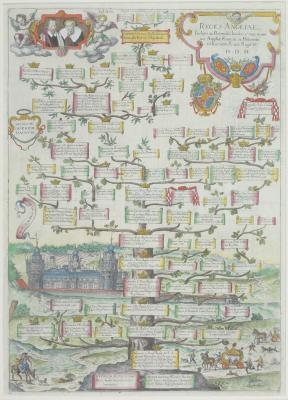
Genograms gi deg en visuell oversikt over slektstreet. Du kan tegne dem selv, eller du kan bruke programvare som gir maler for deg på Apple Macintosh-maskin. Men disse programmene ofte koster penger, og du kan være i stand til å lage din egen hvis du allerede eier visse typer programvare. For eksempel kan du designe en genogram i Adobe Photoshop, Quarkxpress, SwiftPublisher og mange andre designprogrammer. For en helt enkel genogram, kan du bruke et tekstbehandlingsprogram, for eksempel Apples Pages eller Microsoft Word, men disse vil ikke gi deg den fleksibiliteten til design programmer. Siden Photoshop synes å være allestedsnærværende, her er hvordan å lage en genogram i det programmet.
Bruksanvisning
1 Samle ditt slektstre og organisere det før du starter din design. Du vil finne det lettere å gjøre genogram hvis du allerede har tenkt ut og organisert din informasjon. Hvis du har familie bilder av noen av personene i slektstreet, samle dem også.
2 Skann noen familiebilder du ønsker å bruke i genogram i datamaskinen ved hjelp av planskanneren. Sett skanneparametrene til minst 300 punkter / piksler per tomme for god kvalitet. Dette gjelder selv om bildene er alt svart og hvitt. Hold alle dine skannede bilder med samme oppløsning. Sortere ut og navngi de skannede bildene. Lag en mappe på Mac for din generelle genogram prosjektet, og deretter opprette en ny mappe i denne mappen for bilder.
3 Starte et nytt dokument i Photoshop ved å gå til "Fil" -menyen og klikke på "New". Sett "Resolution" til 300 ppi. Sett bredde og høyde i henhold til kravene i genogram. Husk at mens du kan lage alle størrelser genogram du ønsker, vil du bli begrenset i å skrive den av skriverens parametere. Du kan imidlertid ta den endelige genogram filen til en profesjonell skriver for utskrift på større, bedre papir.
4 Bruk rektangel verktøyet fra siden verktøylinjen - eller noen annen boks form du vil - å tegne bokser i det åpne dokumentet. Hver ny skaper et nytt lag, så når du gjør den første, gå til "Window" menyen og klikk "Styles". Velg en stil fra "Styles" palett for figuren din som du liker og at du vil være i stand til å skrive over og fortsatt se teksten. Deretter går du til "Lag" -menyen og velg "Duplicate Layer." Dette vil gi en ny kopi av den formen du kan flytte rundt. Du kan bruke forskjellige "stiler" for ulike generasjoner, eller hvordan du ønsker å skille personer i genogram.
5 Skriv inn navnet på ditt første forfedre ved å klikke på tekstverktøyet i siden verktøylinjen. Klikk på "Flytt" -verktøyet på siden verktøylinjen og flytte teksten inn i en av dine form bokser. Bruk "Duplicate Layer" valg å bruke samme formatert tekst i hver boks. Flytte dem rundt med flytteverktøyet.
6 Klikk og hold på rektangelverktøyet i siden verktøylinjen for å få linjeverktøyet. Bruk denne til å koble boksene for ekteskap, barn og forfedre. Når du er ferdig med genogram, gå til "lag" -menyen og velg "Flat ut biletet" før du skriver ut.
Hint
- Du kan bruke "Styles" palett å legge stiler på teksten, så vel som til dine figurer.
- Hvis du trenger å skrive ut et stort genogram og planlegger å ta det til en profesjonell skriver, kalle skriveren først for å finne ut hva filformat han vil. Som oftest vil dette være Portable Document Format (PDF), men noen skrivere foretrekker noe annet som TIFF eller EPS.
